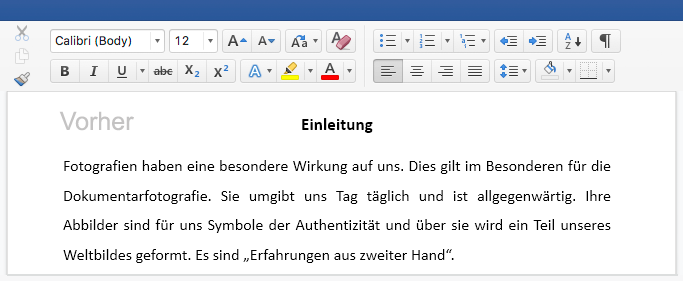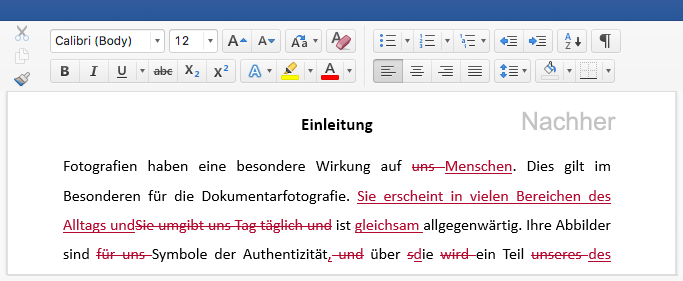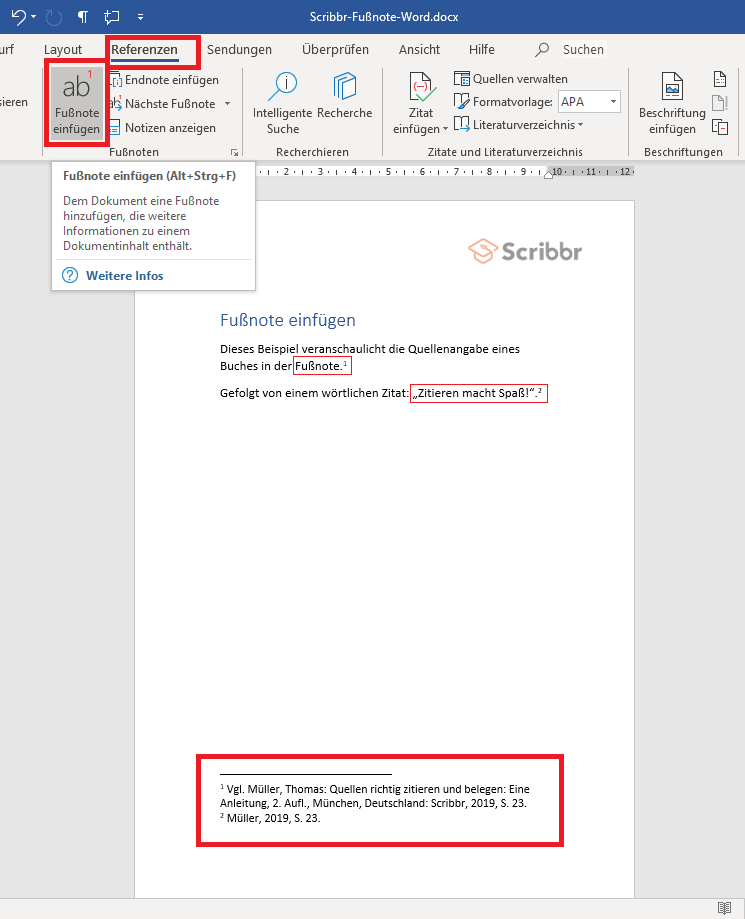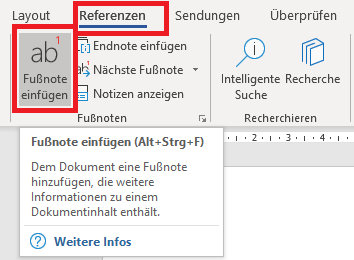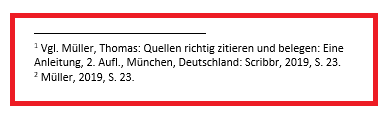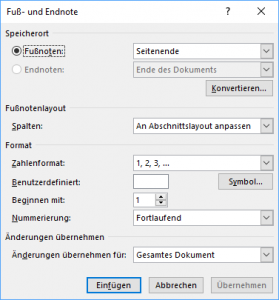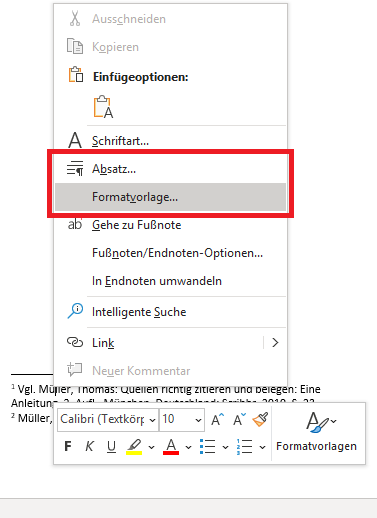Eine Fußnote in Word einfügen & formatieren [Video]
Fußnoten werden in Word verwendet, um Quellenangaben in deiner wissenschaftlichen Arbeit anzugeben.
Nach der Deutschen Zitierweise zitierst du beispielsweise mit einem Fußnotensystem.
Fußnoten können ebenfalls verwendet werden, um bestimmte Begriffe genauer zu erklären oder außerhalb des Fließtexts Hintergrundinformationen zu deinem Thema zu geben.
Video-Tutorial – Fußnoten in Word einfügen und formatieren
In diesem Video zeigen wir dir, wie du mit Microsoft Word schnell und einfach Fußnoten in deiner wissenschaftlichen Arbeit einfügen und formatieren kannst.
Fußnoten in Word einfügen
Fußnoten werden nicht nur verwendet, um Quellen anzugeben, sondern können auch Begriffe definieren oder Hintergrundinformationen zu bestimmten Konzepten liefern.
Es befindet sich immer eine kleine hochgestellte Zahl hinter der jeweiligen Textstelle und nochmal am Seitenende.
Am Seitenende hast du dann Platz, deine Quellenangabe oder die Erklärung auszuführen.
Fußnoten Word in 3 Schritten einfügen:
- Setze den Cursor dorthin, wo die Fußnote hinsoll.
- Unter der Registerkarte Referenzen/Verweise → Fußnote einfügen.
- Word erstellt dir unten einen Trennstrich und eine nummerierte Fußnote. Dort kannst du deine Quellenangabe oder weiterführende Informationen eintragen.
Fußnoten in Word formatieren
Je nach Uni gibt es unterschiedliche Vorgaben zu den Formatierungen der Fußnoten.
Auch kann es sein, dass dir ein anderes Format besser gefällt als der Standard von Word.
Sind die Fußnoten einmal gesetzt, hast du über einen Rechtsklick → Fußnoten/Endnoten-Optionen … die Möglichkeit, sie zu formatieren.
Du kannst die folgenden Eigenschaften bearbeiten:
- die Position der Fußnoten auf der Seite (Seitenende oder unterhalb des Textes),
- das Ziffernformat der Fußnoten (arabisch, römisch, alphabetisch),
- den Beginn der Nummerierung (fortlaufend oder auf jeder Seite neu beginnend).
Formatvorlage der Fußnoten ändern
Um die Schriftgröße und Schriftart der Fußnote zu ändern, musst du die Formatvorlage ändern.
Die Formatvorlage der Fußnote lässt sich durch einen Rechtsklick → Formatvorlage… → Ändern bearbeiten.
Es ist außerdem möglich, Änderungen an den Absatzabständen vorzunehmen, sodass auch längere Fußnoten bündig untereinanderstehen.
Über Rechtsklick → Absatz kannst du die Absatzabstände bearbeiten und die Fußnoten nach Wunsch einrücken.
Das Literaturverzeichnis erstellen
Auch wenn du in den Fußnoten bereits Angaben zu deinen Quellen gemacht hast, musst du trotzdem ein Literaturverzeichnis am Ende deiner wissenschaftlichen Arbeit einfügen.
Dort listest du alphabetisch sortiert noch einmal alle Quellen auf, die du im Text deiner Abschlussarbeit verwendet hast.
Häufig gestellte Fragen
Diesen Scribbr-Artikel zitieren
Wenn du diese Quelle zitieren möchtest, kannst du die Quellenangabe kopieren und einfügen oder auf die Schaltfläche „Diesen Artikel zitieren“ klicken, um die Quellenangabe automatisch zu unserem kostenlosen Zitier-Generator hinzuzufügen.
Pfeiffer, F. (2023, 20. November). Eine Fußnote in Word einfügen & formatieren [Video]. Scribbr. Abgerufen am 14. April 2025, von https://www.scribbr.ch/deutsche-zitierweise-ch/fussnote-word/